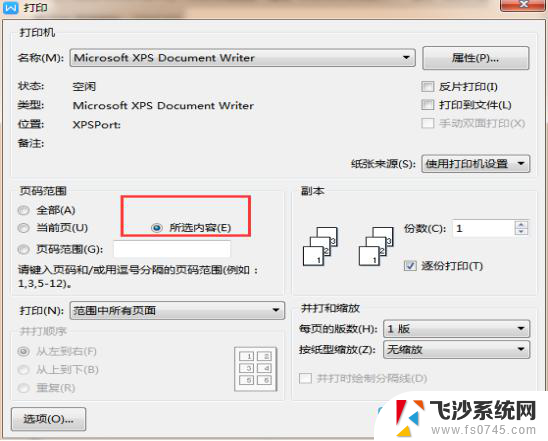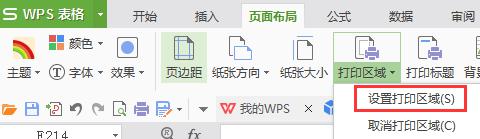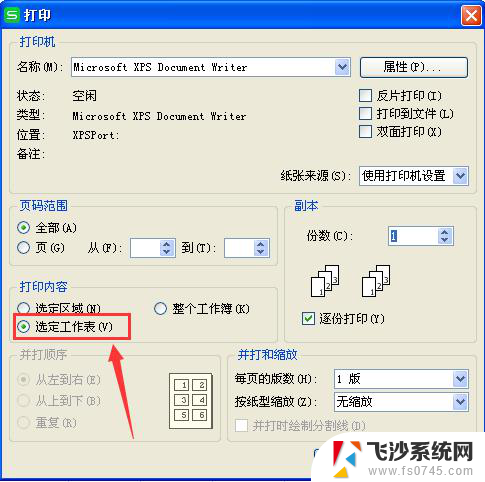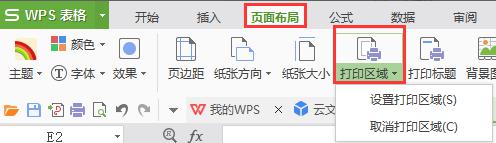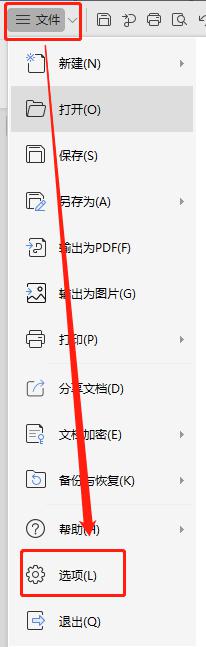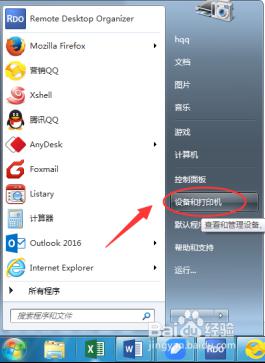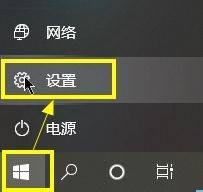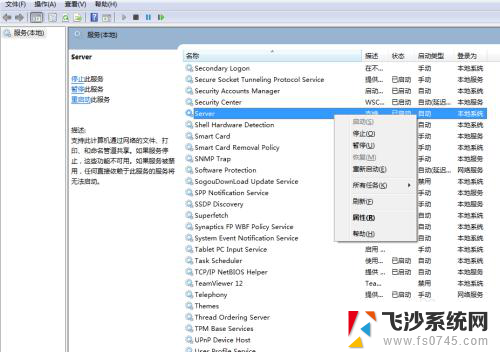打印机打印区域怎样设置 如何设置打印区域
打印机打印区域怎样设置,在日常工作和学习中,我们经常需要使用打印机将电子文件转化为纸质文件,在使用打印机时,我们可能会遇到一些问题,其中之一就是打印区域的设置。打印区域的设置是指在打印文件时,我们可以选择要打印的具体区域,而不是整个文件。这一功能的使用可以帮助我们节省纸张和墨水的消耗,提高打印效率。如何设置打印区域呢?下面将为您介绍一些简单的设置方法。
步骤如下:
1.现在编辑区域输入自己想要打印的内容,根据自己的需要调整表格的大小显示出编辑的内容,点击左上方的打印预览查看打印效果。

2.点击关闭之后退出预览效果,把打印的虚线拉动一下包含更多的内容,然后点击打印可以直接打印出来,也可以选择打印的区域。

3.再一个设置打印区域的方法是点击上方的页面设置选项,点击打印区域设置。选择打印的区域之后点击设置打印区域,再次点击可以取消设置。

4.其他的打印效果和显示效果可以点击菜单栏的其他选项来设置,然后点击保存选项保存当前的设置。也可以点击另存为保存到其他的位置。
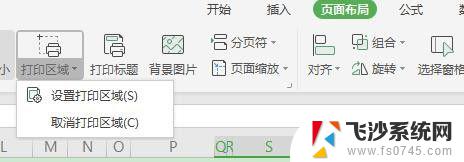
5.打印的页面可以设置一下,选择一下打印页面是纵向还是横向显示,选择一下打印的份数就可以了,点击关闭可以退出当前的界面。
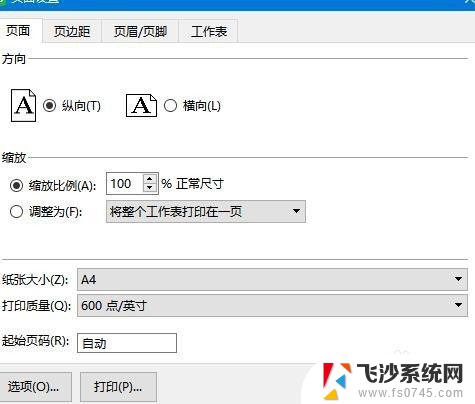
6.点击分页符可以将编辑内容打印在不同的页面上,缩放的效果点击编辑框输入缩放的数值,点击就可以缩放了。
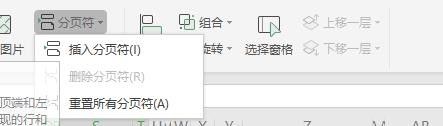
7.设置好了之后,点击左上角的打印快捷选项就可以将设置好的页面打印出来了。点击下方的自定义缩放可以根据自己的需要设置一下。
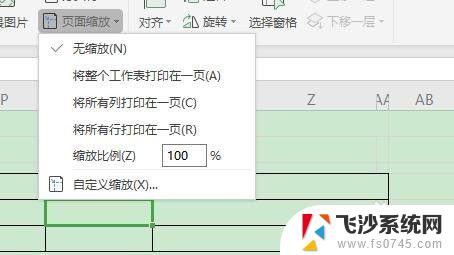
以上为如何设置打印机打印区域的全部内容,如果您遇到此类问题,可以按照本文所述的方法解决,希望对您有所帮助。